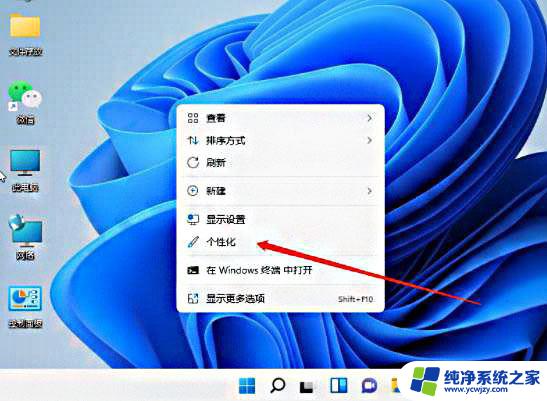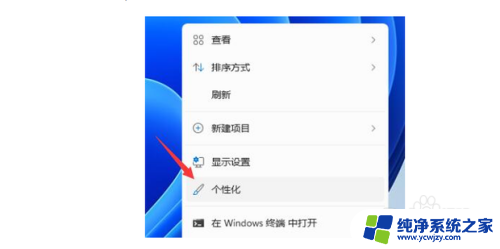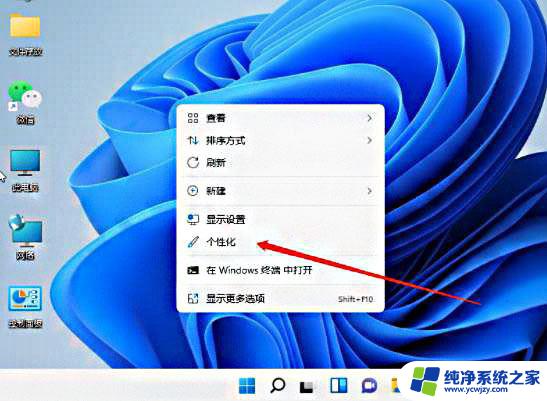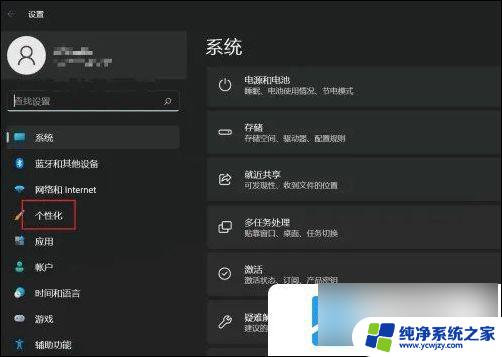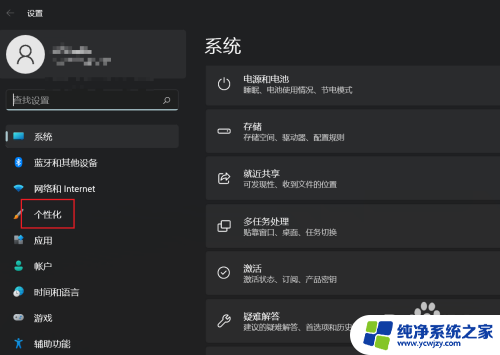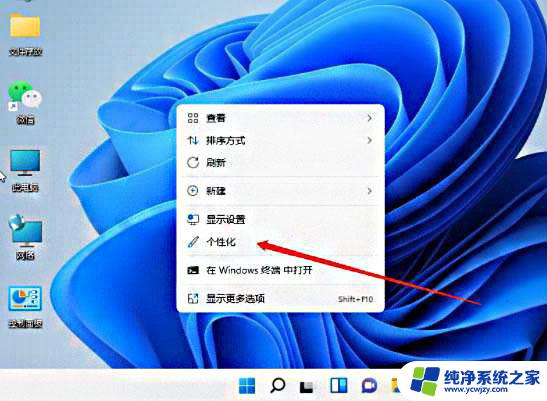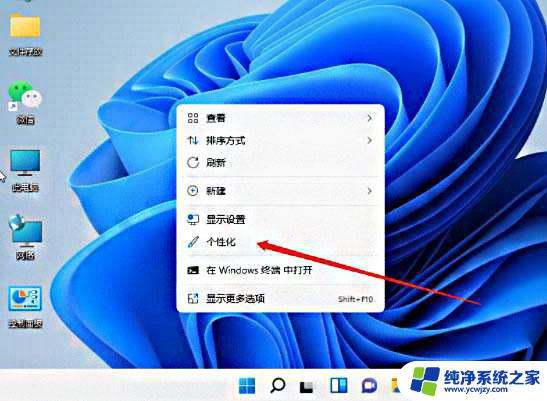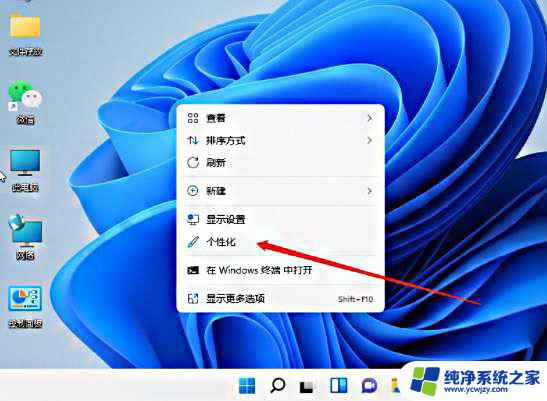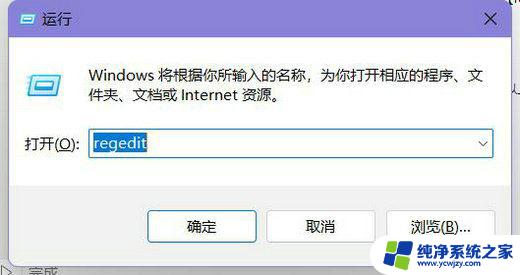win11微信有消息颜色太浅 如何在win11中修改任务栏微信提示的颜色
更新时间:2024-03-04 11:51:16作者:jiang
在Win11系统中,许多用户纷纷反映微信的消息颜色过于浅,导致在任务栏上很难看清楚,对于如何修改任务栏微信提示的颜色,许多用户却束手无策。好消息是Win11系统提供了简单的操作方法来解决这一问题。通过一些简单的设置调整,你可以轻松地修改任务栏微信提示的颜色,使其更加醒目明亮。接下来我们将为大家详细介绍这一方法,希望能够帮助到需要的用户。
具体步骤:
1.打开电脑,点击下方任务栏空白处打开任务栏设置
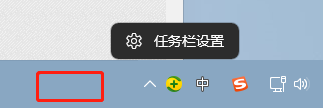
2.点击个性化
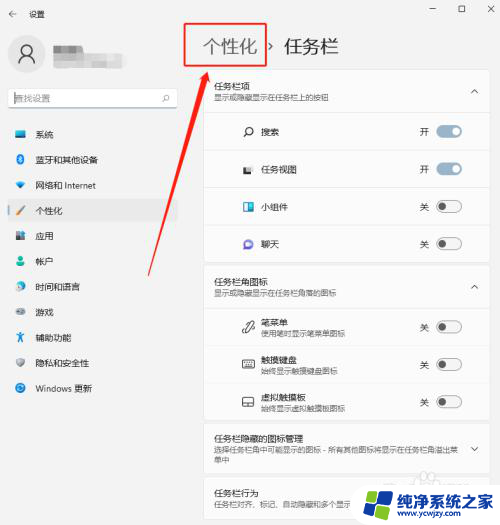
3.点击颜色
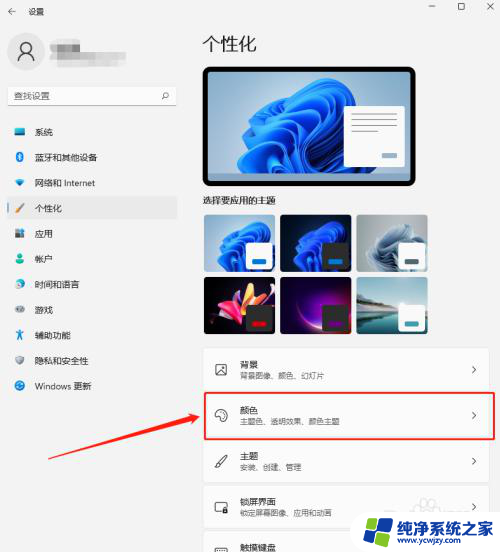
4.点击选择模式,将模式改为自定义
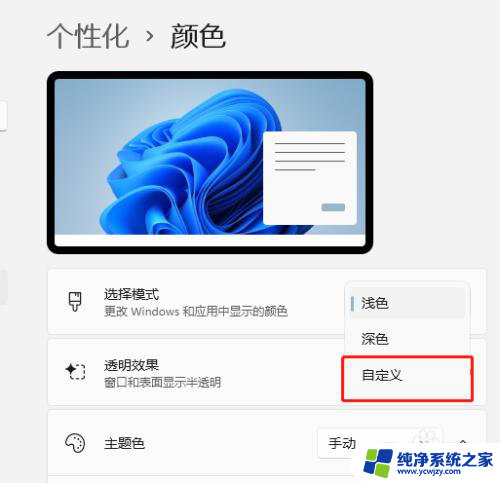
5.将“选择你的默认windows模式”选择为深色,“选择默认应用模式”选择为浅色
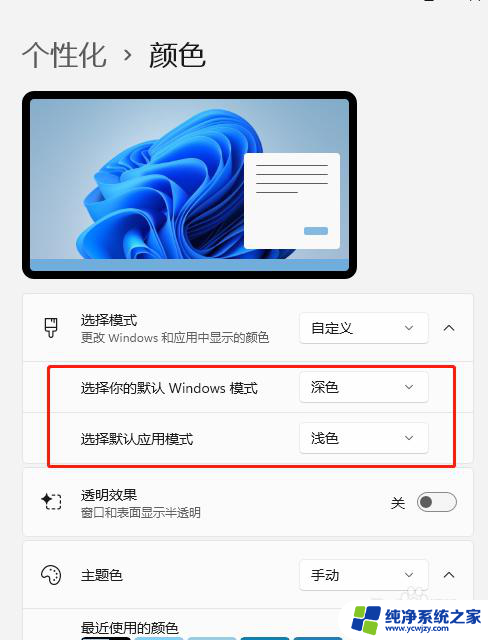
6.把颜色选择区域下方的“在“开始”和任务栏上显示重点颜色”开启
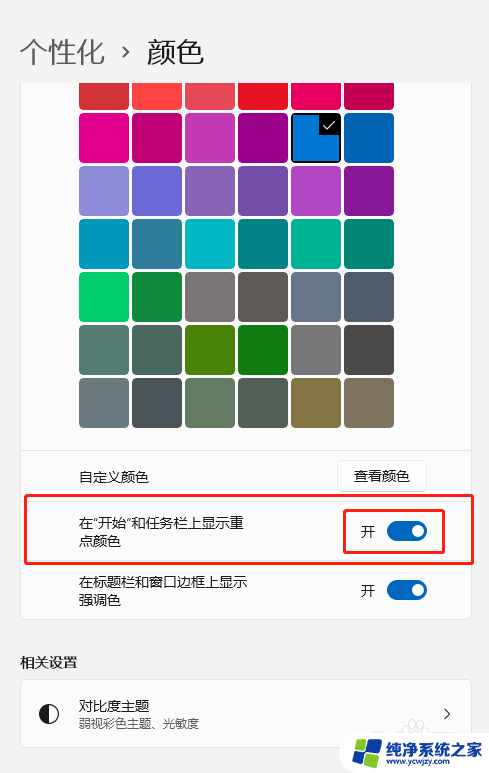
7.选择自定义颜色,将颜色调浅一点
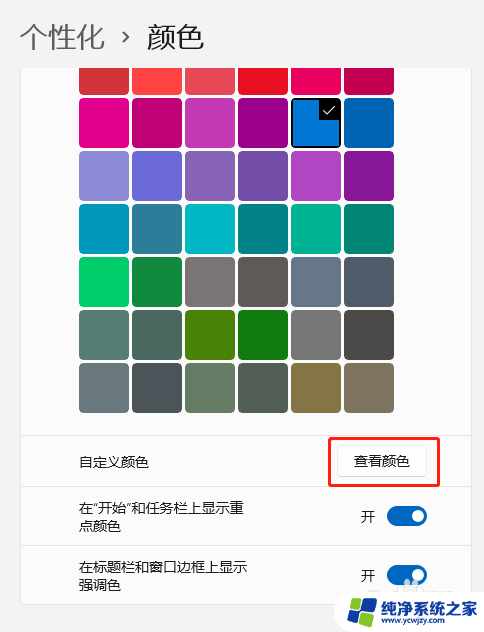
8.把颜色所在的点王下拉,把下方的滑块往右拉,点击完成
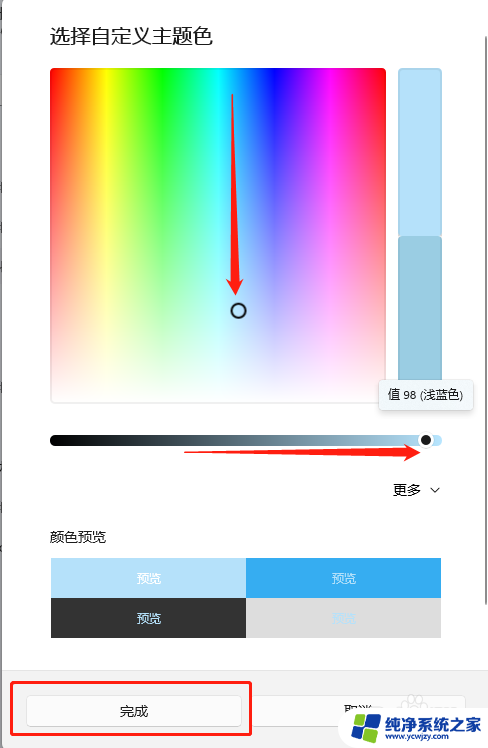
9.这样你的微信在接收信息时就很明显了

以上是win11微信有消息颜色太浅的全部内容,对于不清楚的用户,可以参考以上小编的步骤进行操作,希望对大家有所帮助。